引擎 Bing 提出驗證工作,基本上步驟是一樣的,只是對象不一樣。
登入 Bing 網站管理員工具,需要有 Microsoft 帳戶(就是 MSN帳號)沒有就先去申請一個呦!!

登入之後輸入你的部落格網址,按下[新增]
來到這個畫面,要注意兩個地方!!
- 新增 Sitemap 先執行另一個網站才有資訊來填這個欄位,等一下再回來填上...
- 有打 " * " 一定要填
如果要產生 Blogger 部落格的網站地圖,可以使用 XML Sitemap for Blogger 這個工具,只要填入自己的部落格網址,按下 Generate Sitemap,它就會產生整個網站地圖。
它所產生的輸出會像下圖這樣
把框起來的這一段複製起來貼到 新增 Sitemap 的欄位上,把 "*" 的資訊填完後,到下面按[儲存]後會來到這個畫面,複製下方的中繼標記,然後將它貼到網站首頁的 <head> 部分中,先回到你的後台等一下再回來...
在後台點選 範本 再選擇 編輯 HTML 就可進入範本的編輯畫面
在這個<head>下的位置,貼上剛複製的中繼標記,按下 儲存範本
儲存範本後,回到 Bing 網站管理員,按下 [驗證],正常都能成功驗證,如顯示擱置中,在重新整理畫面後,就會如下圖所示
提交之後,通常要等段時間之後才會建立索引,所以可以過兩天在進來看看。
其實你還可以再提交一組 Blogger 新版的 Sitemap 格式,要怎麼看呢,在你的網址列後加入 sitemap.xml 就可以提交新格式了。
例如本站:http://jesse-webs.blogspot.com/sitemap.xml
記得把 jesse-webs.blogspot.com 換成你自己的網址既可。
例如本站:http://jesse-webs.blogspot.com/sitemap.xml
記得把 jesse-webs.blogspot.com 換成你自己的網址既可。
日後如要查看可以登入 Bing 網站管理員工具,登入後就可以看到下面這張圖示囉!!
如沒顯示可以登入後,在左上角按下我的網站 就會有上面的圖示了。







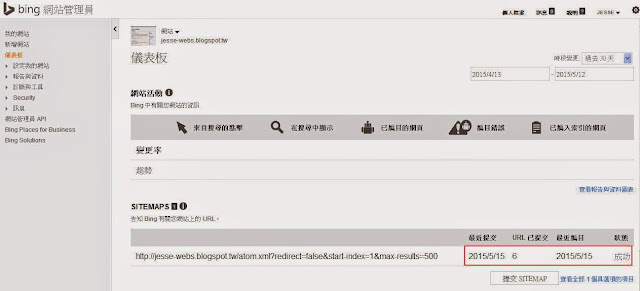

沒有留言:
張貼留言